Annonse
 Jeg har vært lenge bruker av Mac-teksteditoren, MarsEdit for å skrive og legge ut blogginnlegg til WordPress. Faktisk hadde jeg falt i tårene hvis jeg måtte bruke den elektroniske WordPress-redigereren til å skrive innlegg. Mens MarsEdit gjør stort sett alt jeg trenger, het en ny Mac-redaktør PixelPumper ser ut som et veldig stilig alternativ som er tilgjengelig gratis i Mac App Store [No Longer Available].
Jeg har vært lenge bruker av Mac-teksteditoren, MarsEdit for å skrive og legge ut blogginnlegg til WordPress. Faktisk hadde jeg falt i tårene hvis jeg måtte bruke den elektroniske WordPress-redigereren til å skrive innlegg. Mens MarsEdit gjør stort sett alt jeg trenger, het en ny Mac-redaktør PixelPumper ser ut som et veldig stilig alternativ som er tilgjengelig gratis i Mac App Store [No Longer Available].
Ligner på noen få andre WordPress-redaktører som BlueGriffon BlueGriffon: En multi-plattform WYSIWYG HTML EditorDet er flere grunner til at folk knapt bruker stasjonære nettbyggere - det er bare noen få av dem tilgjengelige, de gode er for dyre, og prosessen med nettbygging i seg selv er ikke ... Les mer , PixelPumper lar deg komponere, redigere og legge ut blogginnlegg til din eksisterende WordPress-blogg. Redaktøren er også nyttig for å ha innleggene dine lagret offline på Mac-en, eller planlegge dem for opplasting når som helst du velger. Med PixelPumper kan du jobbe med utkast til blogginnlegg og administrere dem uten å måtte logge inn på WordPress-kontoen din. PixelPumper krever Mountain Lion 10.8.2 eller høyere.
Hovedtrekkene
For å komme i gang med PixelPumper legger du ganske enkelt til WordPress URL, brukernavn og passord. Derfra vil tekstredigereren laste ned tidligere blogginnlegg, inkludert eksisterende kategorier og tagger, og den vil automatisk konfigureres for et nytt innlegg.

PixelPumper fungerer utelukkende med en WYSIWYG-editor, noe som betyr at teksten du skriver, og stilene og fotografiene du legger til innleggene dine er ganske mye hvordan innleggene dine vil vises når du laster dem opp til WordPress-bloggen din nettstedet. Dette er utmerket for forfattere og brukere som ikke liker å rote seg med HTML-kode, men det kan være en ulempe for brukere som ønsker å redigere rå HTML offline.
Som med WordPress-tekstredigeringsprogrammet, inkluderer PixelPumper menyelementer for å legge til overskrifter, stilformater (f.eks. Fet, Kursiv, Understrek), blokkeringseksempler, tekstjustering, kuletter og hyperkoblinger. Disse menyelementene er lett tilgjengelig (selv om applikasjoner ikke inkluderer snarveier for disse elementene), og i motsetning til den elektroniske WordPress-redigereren, trenger du ikke å rulle opp og ned på en nettleserside for å få det nødvendige verktøy.

Å legge bilder til innleggene dine i PixelPumper ligner noe på å legge dem til i WordPress. Du klikker på Legg til bilder menyelement og velg et bilde i Mac's Finder. Etter at bildet er importert, klikker du på det og en hurtigmeny vises slik at du kan velge størrelse og justering av bildet.
I tillegg til full bredde, tilbyr PixelPumper to andre alternativer for å endre størrelse på bilder - enten 1/3 av størrelsen på den opprinnelige størrelsen, eller du kan skrive inn en fast pikselstørrelse. Det siste alternativet var feil for meg, men utvikleren skrev og fortalte at de fikset det og foretok forbedringer for å gi brukerne mer kontroll.

I Innstillinger (bilder) -området til PixelPumper kan du angi standardstørrelse du vil at bilder skal vises når de er angitt for full bredde for blogginnleggene dine. Du kan også velge å la bildene dine lastes opp på skjermen med netthinneløsning. Dette alternativet vil imidlertid resultere i litt lengre nedlastingstid for blogginnleggene som inkluderer bilder med høy oppløsning.
PixelPumper gjør det enkelt å legge til et omtalt bilde i blogginnlegget ditt. Du drar ganske enkelt bildet til boksen Featured Image, og PixelPumper vil automatisk endre størrelse på og forberede det til opplasting.
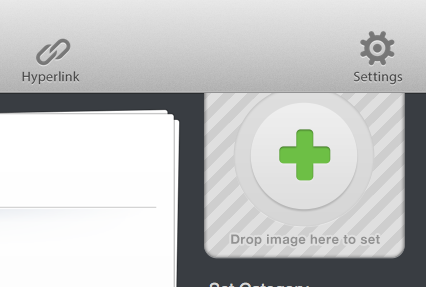
Å bruke stiler på tekst i PixelPumper fungerer også på samme måte som WordPress-redigereren. Du velger teksten og velger deretter stilen du vil bruke på den. For å bruke Header Text, for eksempel, velg en undertittel og klikk deretter på styling knapp. Derfra velger du H1, H2,... header tag ved å skyve den grønne knappen over til riktig header. Du fjerner en brukt topptekst ved å velge teksten på nytt og klikke på Standard tekst alternativ.
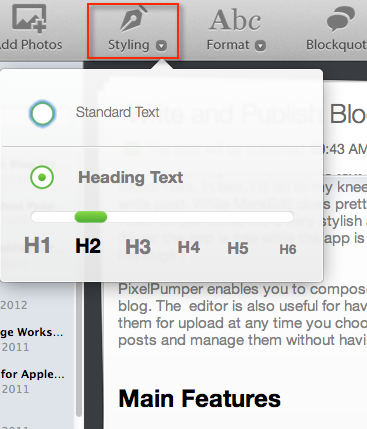
I motsetning til med MarsEdit, kan du ikke sette opp kategorier for blogginnleggene dine fra PixelPumper. Oppsettet må gjøres i din online WordPress-konto. Derfra vil PixelPumper laste ned kategoriene dine slik at du kan bruke dem, så vel som angi koder på blogginnleggene dine.
Du kan lagre utkast til blogginnleggene dine i PixelPumper og returnere til dem senere, og når de er klare, kan du laste dem opp direkte til din WordPress-bloggside. Du kan også klikke på den bittesmå grønne timeplan-knappen under tittelen på et blogginnlegg, og angi en dag og klokkeslett for når du vil ha et innlegg lastet opp. Dessverre tillater ikke PixelPumper deg å laste opp blogginnlegg som utkast, og heller ikke lagre det utkastene dine, som er to nyttige funksjoner i MarsEdit.
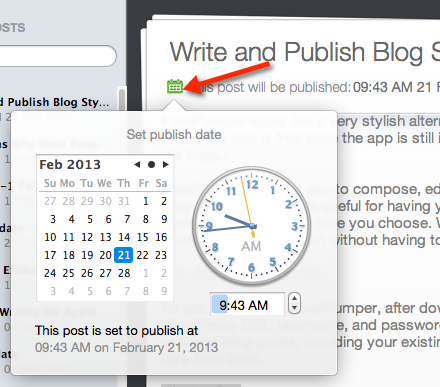
I den første utgivelsen, kan det hende at PixelPumper mangler noen få viktige funksjoner, men stilen og den relative enkelhetens brukergrensesnitt gjør det vanskelig å ignorere, spesielt for Mac-brukere som ikke trenger mye avansert funksjoner. Og i motsetning til flere alternative tekstredaktører for Windows-brukere 4 alternativer til Windows Live Writer for bloggingMicrosoft kunngjorde nylig slutten av Windows Live-merket. Som svar på bekymring sier alt Microsoft om Windows Live Writer at det vil "fungere bra på Windows 8" - ikke om utvikling er ... Les mer , PixelPumper er en av få for Mac.
Men la oss få vite hva du synes om PixelPumper. Hvilke funksjoner vil du se lagt til?
Bakari er frilansskribent og fotograf. Han er en lenge bruker av Mac, jazzmusikk-fan og familiemann.
